خوش آموز درخت تو گر بار دانش بگیرد، به زیر آوری چرخ نیلوفری را
تبدیل هارد درایو از MBR به GPT

اگر بخواهید که در کامپیوتر ویندوزیتان پارتیشن های بیشتر با ظرفیت بالای 2 ترابابایت برای ذخیره سازی استفاده کنید، باید هارد دیسک خود از حالت MBR به GPT تغییر دهید. شما با مطالعه این مقاله به سادگی هر چه تمامتر خواهید توانست که این کار را انجام دهید.

ما برای انجام اینکار به سراغ ابزار EaseUS Partition Master خواهیم رفت و از آن برای این کار استفاده می کنیم. شما به سادگی می توانید با جستجو در سایت های فارسی زبان این ابزار را به همراه کرک، دانلود و استفاده کنید.
قبل از شروع کار، حتما و حتما از اطلاعات هارد دیسک تان بک آپ بگیرید.
پس از اینکه برنامه را دانلود و نصب کردید، باید آن را اجرا کنید.
پس از اجرای برنامه و باز شدن کنسول آن، شما می توانید تمامی هارد دیسک ها و درایو هایی که به سیستم متصل دراید را مشاهده کنید و همچنین در زیر هر کدام از دیسک ها، پارتیشن های مربوط به آنها را هم می توانید ببینید.
حالا کافیست روی دیسک مورد نظر کلیک راست کرده و گزینه Convert MBR to GPT را انتخاب کنید.
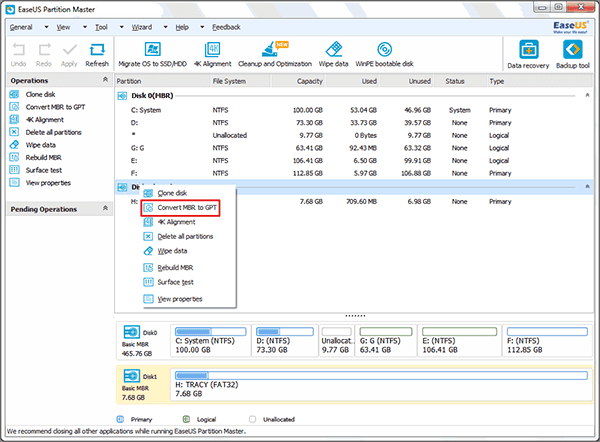
واقعا تمام کاری که باید می کردید همین بود، حالا برای اعمال شدن تغییرات باید دکمه Apply را از نوار ابزار بالا کلیک کنید.
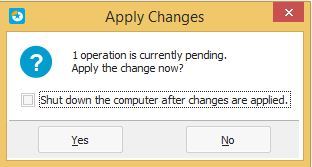
با کلیک روی دکمه Apply، پیغام بالا به نمایش درخواهد آمد که آن را Yes کنید تا برنامه کار خود را شروع کرده و دیسک را از MBR به GPT تبدیل کند.
اگر تیک گزینه shut down the computer after changes are applied را بزنید، سیستم پس انجام عملیات خود، کامپیوتر را Shut down خواهد کرد.
حالا در ادامه قصد داریم که همین کار را از طریق کنسول Disk management ویندوز انجام دهیم. این قابلیت در کنسول Disk management هم وجود دارد ولی با برنامه بالا کار ساده تری داشتیم. چرا که حتی اگر در دیسک موجود پارتیشنی هم وجود داشت باز هم می توانستید تبدیل MBR به GPT انجام دهید، در کنسول Disk management اگر دیسکی که تصمیم گرفته اید از حالت MBR به GPT تبدیل کنید، پارتیشن یا Volume ای وجود داشته باشد، گزینه Convert To GPT غیرفعال خواهد شد و باید پارتیشن را از آن دیسک حذف کنید تا این کار را بتوانید انجام دهید.
برای تبدیل دیسک از MBR به GPT به وسیله کنسول Disk management، کافیست روی دکمه Start ویندوز 8/10 خود کلیک راست کرده و Disk management را انتخاب کنید. بدین ترتیب وارد این کنسول می شوید.
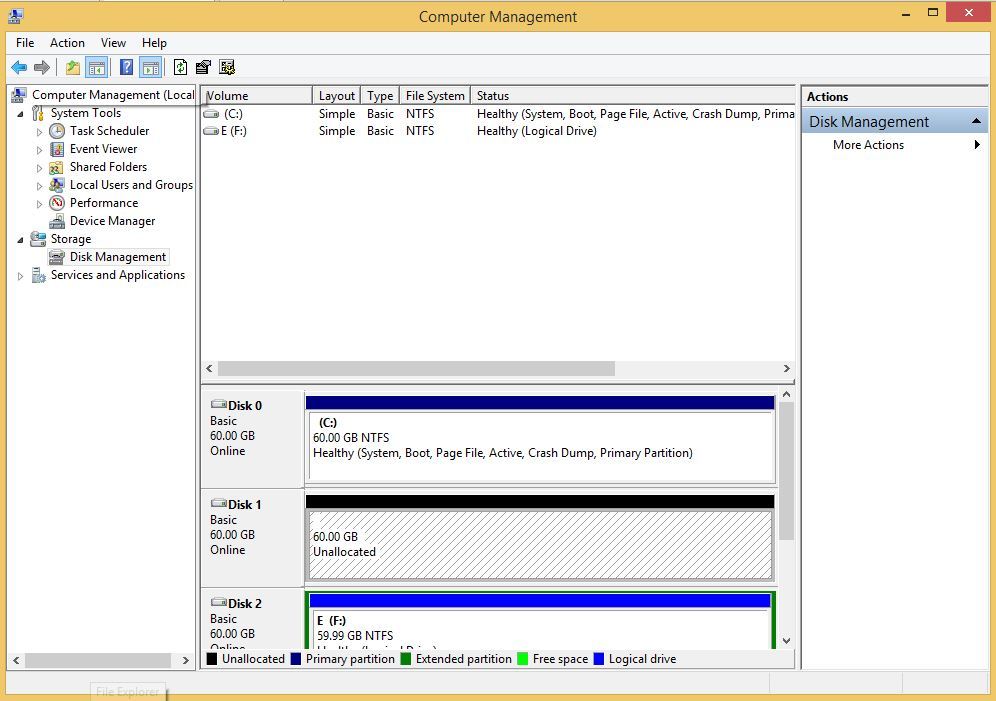
قبل از اینکه عمل تبدیل را انجام دهیم می خواهیم به شما نشان دهیم که چطور می توان فهمید که Partition style یک دیسک از نوع MBR است یا GPT.
بدین منظور روی دیسک مورد نظر کلیک راست کرده و Properties بگیرید.
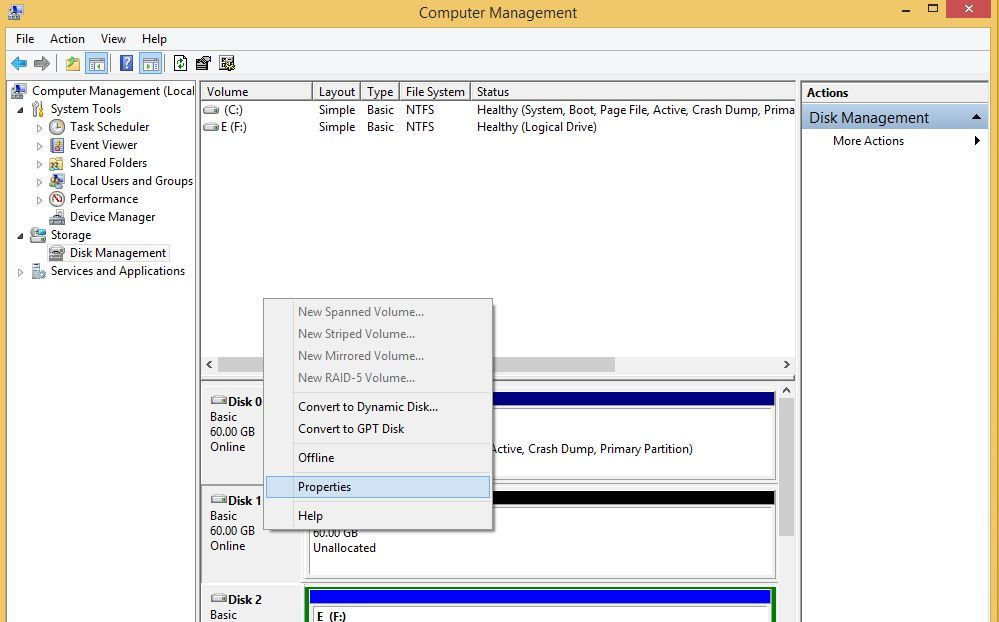
سپس در پنجره باز شده به زبانه Volumes رفته و در قسمت Partition style که در شکل زیر هایلایت شده، می توانید نوع دیسک را ببینید.
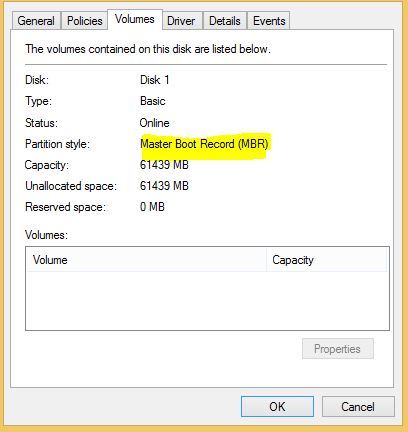
حالا مجددا روی دیسک مورد نظر کلیک راست کنید و گزینه Convert to GPT Disk را کلیک کنید تا تبدیل انجام شود.
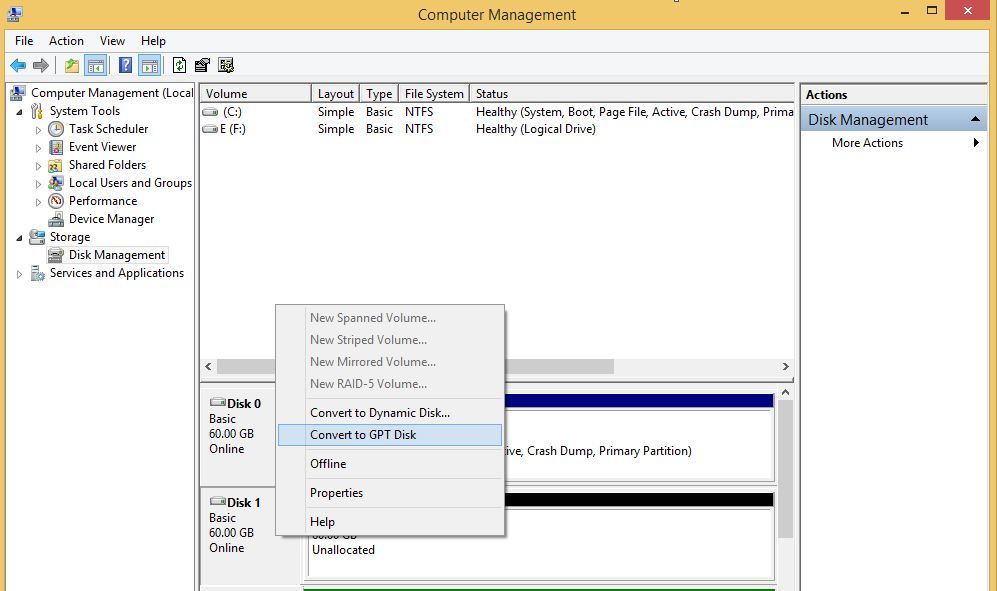
حالا دوباره می توانید Partition style مربوط به این دیسک را بیبنید که تغییر کرده است، روی دیسک که تبدیل را انجام داده اید کلیک راست کرده و Properties بگیرید و در ادامه به زبانه Volumes رفته و در قسمت Partition style می توانید مشاهده کنید که Convert از MBR به GPT با موفقیت انجام شده است.
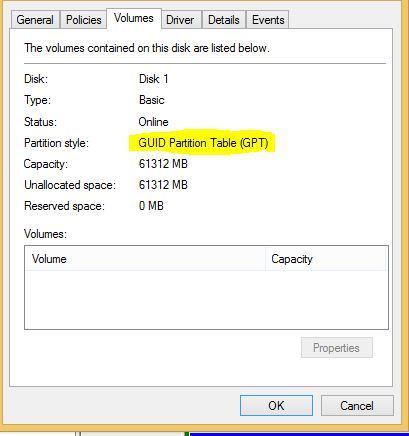

ما برای انجام اینکار به سراغ ابزار EaseUS Partition Master خواهیم رفت و از آن برای این کار استفاده می کنیم. شما به سادگی می توانید با جستجو در سایت های فارسی زبان این ابزار را به همراه کرک، دانلود و استفاده کنید.
قبل از شروع کار، حتما و حتما از اطلاعات هارد دیسک تان بک آپ بگیرید.
پس از اینکه برنامه را دانلود و نصب کردید، باید آن را اجرا کنید.
پس از اجرای برنامه و باز شدن کنسول آن، شما می توانید تمامی هارد دیسک ها و درایو هایی که به سیستم متصل دراید را مشاهده کنید و همچنین در زیر هر کدام از دیسک ها، پارتیشن های مربوط به آنها را هم می توانید ببینید.
حالا کافیست روی دیسک مورد نظر کلیک راست کرده و گزینه Convert MBR to GPT را انتخاب کنید.
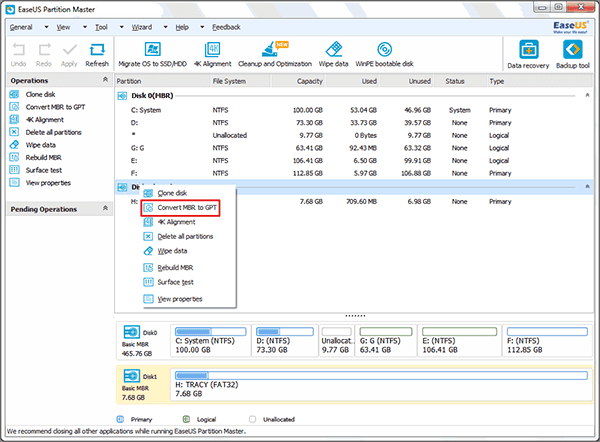
واقعا تمام کاری که باید می کردید همین بود، حالا برای اعمال شدن تغییرات باید دکمه Apply را از نوار ابزار بالا کلیک کنید.
با کلیک روی دکمه Apply، پیغام بالا به نمایش درخواهد آمد که آن را Yes کنید تا برنامه کار خود را شروع کرده و دیسک را از MBR به GPT تبدیل کند.
اگر تیک گزینه shut down the computer after changes are applied را بزنید، سیستم پس انجام عملیات خود، کامپیوتر را Shut down خواهد کرد.
حالا در ادامه قصد داریم که همین کار را از طریق کنسول Disk management ویندوز انجام دهیم. این قابلیت در کنسول Disk management هم وجود دارد ولی با برنامه بالا کار ساده تری داشتیم. چرا که حتی اگر در دیسک موجود پارتیشنی هم وجود داشت باز هم می توانستید تبدیل MBR به GPT انجام دهید، در کنسول Disk management اگر دیسکی که تصمیم گرفته اید از حالت MBR به GPT تبدیل کنید، پارتیشن یا Volume ای وجود داشته باشد، گزینه Convert To GPT غیرفعال خواهد شد و باید پارتیشن را از آن دیسک حذف کنید تا این کار را بتوانید انجام دهید.
برای تبدیل دیسک از MBR به GPT به وسیله کنسول Disk management، کافیست روی دکمه Start ویندوز 8/10 خود کلیک راست کرده و Disk management را انتخاب کنید. بدین ترتیب وارد این کنسول می شوید.
قبل از اینکه عمل تبدیل را انجام دهیم می خواهیم به شما نشان دهیم که چطور می توان فهمید که Partition style یک دیسک از نوع MBR است یا GPT.
بدین منظور روی دیسک مورد نظر کلیک راست کرده و Properties بگیرید.
سپس در پنجره باز شده به زبانه Volumes رفته و در قسمت Partition style که در شکل زیر هایلایت شده، می توانید نوع دیسک را ببینید.
حالا مجددا روی دیسک مورد نظر کلیک راست کنید و گزینه Convert to GPT Disk را کلیک کنید تا تبدیل انجام شود.
حالا دوباره می توانید Partition style مربوط به این دیسک را بیبنید که تغییر کرده است، روی دیسک که تبدیل را انجام داده اید کلیک راست کرده و Properties بگیرید و در ادامه به زبانه Volumes رفته و در قسمت Partition style می توانید مشاهده کنید که Convert از MBR به GPT با موفقیت انجام شده است.





نمایش دیدگاه ها (0 دیدگاه)
دیدگاه خود را ثبت کنید: